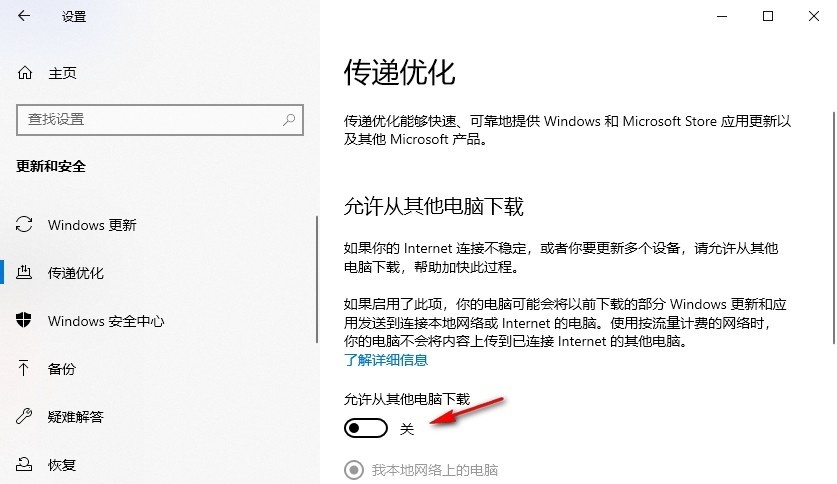Win10怎么关闭传递优化功能?Win10关闭传递优化功能的方法
2024-04-16 小wei
我们在使用电脑的时候会对自己的电脑进行一些个性化的设置,但是也有不少的用户们在询问win10怎么关闭传递优化功能?用户们可以直接的打开设置选项下的windows设置页面下的更新和安全来进行操作就可以了。下面就让本站来为用户们来仔细的介绍一下Win10关闭传递优化功能的方法吧。
Win10关闭传递优化功能的方法
1、第一步,我们在桌面左下角点击打开“开始”按钮,然后在菜单列表中打开设置选项。
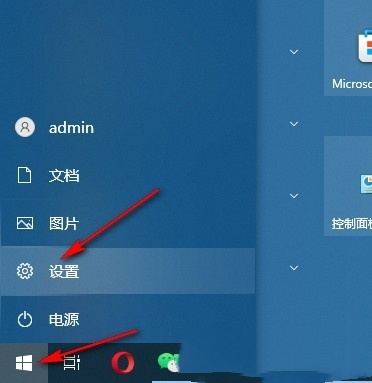
2、第二步,进入Windows设置页面之后,我们在该页面中点击打开“更新和安全”选项。
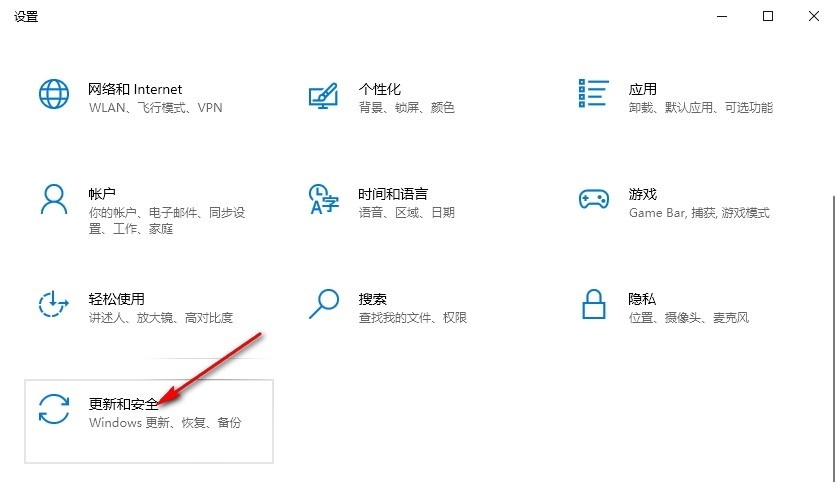
3、第三步,进入更新和安全页面之后,我们在该页面的左侧列表中打开传递优化选项。
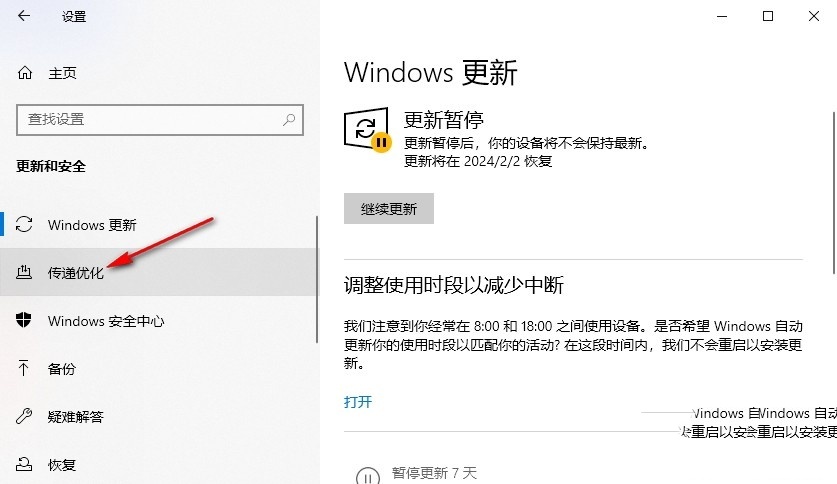
4、第四步,进入传递优化页面之后,我们在该页面中找到“允许从其他电脑下载”选项。
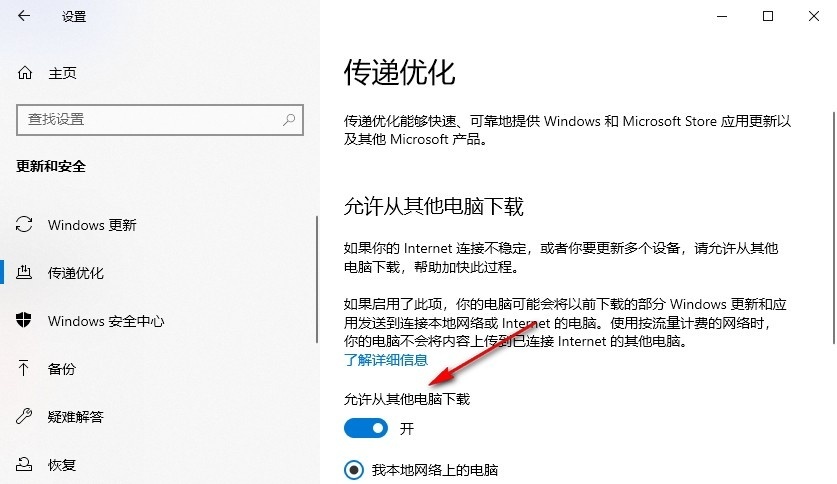
5、第五步,最后我们将“允许从其他电脑下载”选项下的开关按钮点击关闭即可。